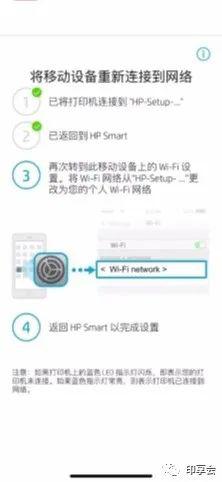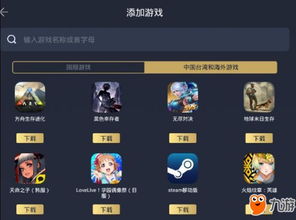安卓手机共享网络给xp系统电脑,XP系统电脑畅享无线连接
时间:2025-07-04 来源:网络 人气:
你是不是也有过这样的烦恼?家里的安卓手机信号满格,而电脑却连不上网?别急,今天就来教你怎么把安卓手机的无线网络共享给XP系统电脑,让你电脑也能畅游网络世界!
一、准备工作
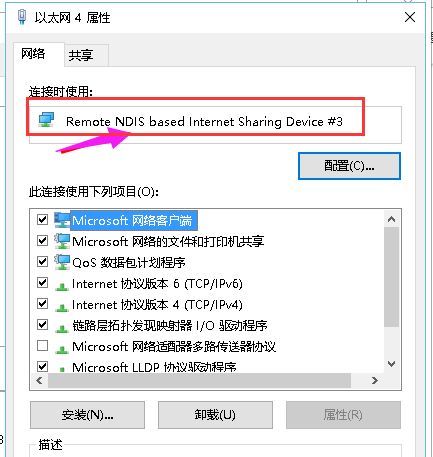
在开始之前,我们需要准备以下几样东西:
1. 一台安卓手机,确保手机已开启无线网络功能。
2. 一台XP系统电脑,确保电脑已开启无线网络功能。
3. 一根USB线,用于连接手机和电脑。
二、开启安卓手机共享网络

1. 在安卓手机的设置中找到“无线和网络”选项。
2. 点击“热点与便携式热点”,然后开启“便携式热点”功能。
3. 设置热点名称和密码,这样电脑连接时才能正确识别。
三、连接XP系统电脑
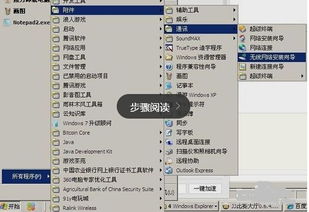
1. 在XP系统电脑的右下角任务栏中找到无线网络图标,点击它。
2. 在弹出的无线网络连接窗口中,找到刚才设置的安卓手机热点名称。
3. 输入密码,点击“连接”。
四、设置电脑自动连接
1. 在电脑连接到安卓手机热点后,右击无线网络图标,选择“属性”。
2. 在“无线网络连接属性”窗口中,切换到“高级”选项卡。
3. 在“自动连接”选项下,勾选“在下列网络中使用此连接”。
4. 在下面的列表中,找到刚才连接的安卓手机热点,勾选它。
5. 点击“确定”保存设置。
五、注意事项
1. 在使用过程中,确保安卓手机的电量充足,以免突然断网。
2. 如果电脑连接不稳定,可以尝试重启手机或电脑,或者重新连接热点。
3. 注意保护无线网络密码,避免他人非法使用。
六、
通过以上步骤,你就可以轻松地将安卓手机的无线网络共享给XP系统电脑了。这样一来,你就可以在电脑上畅游网络世界,享受便捷的生活了。希望这篇文章能帮到你,如果你还有其他问题,欢迎在评论区留言哦!
相关推荐
教程资讯
系统教程排行